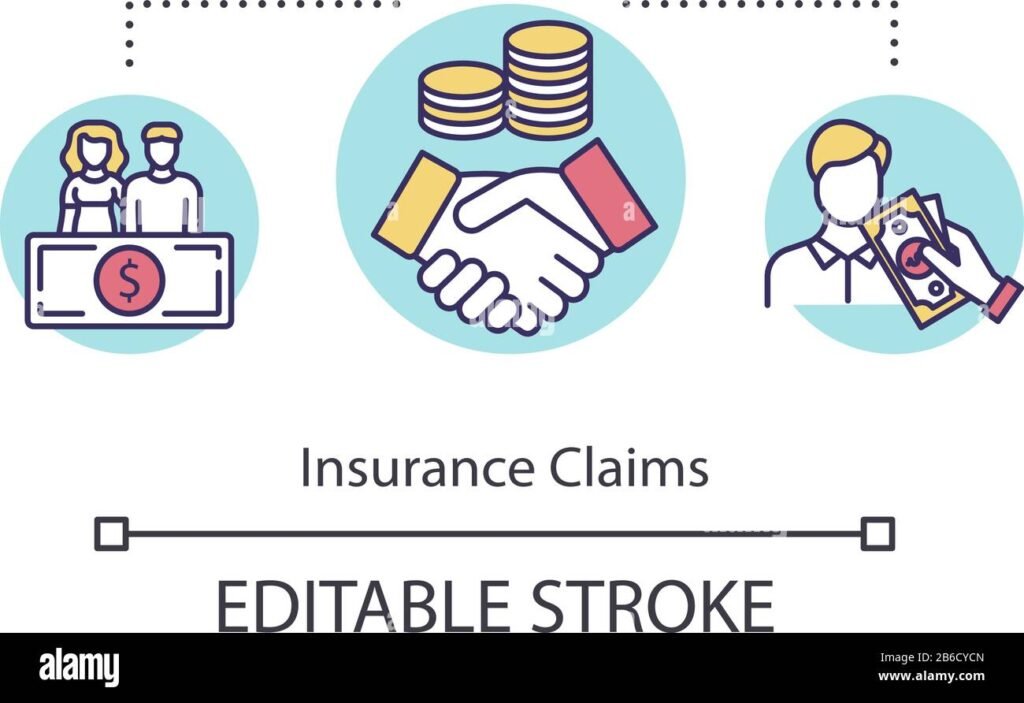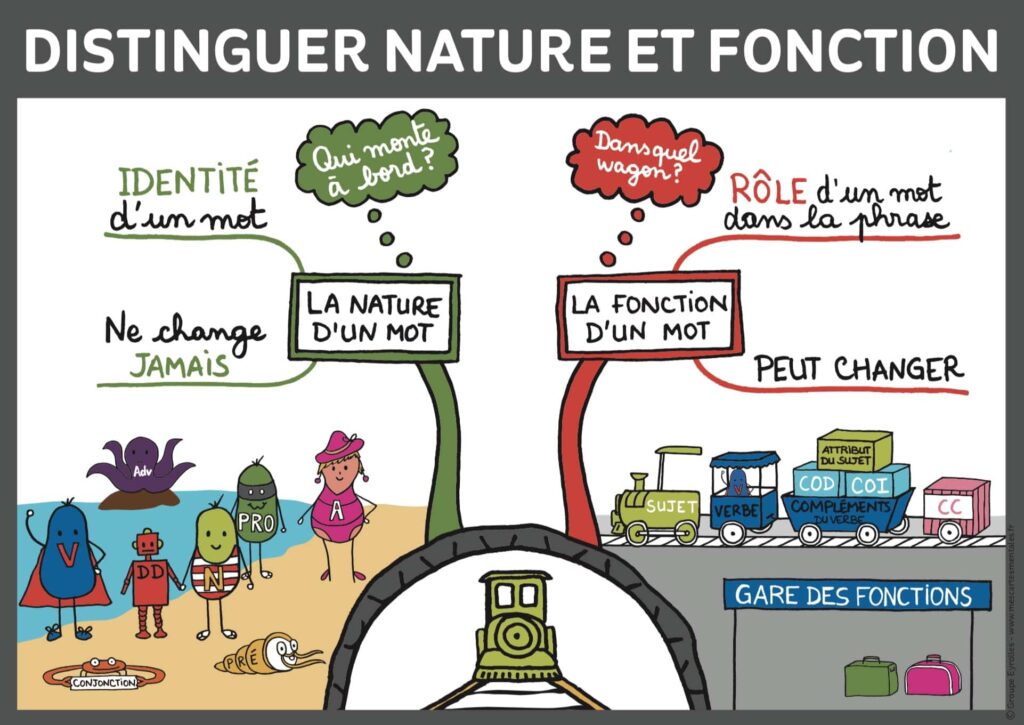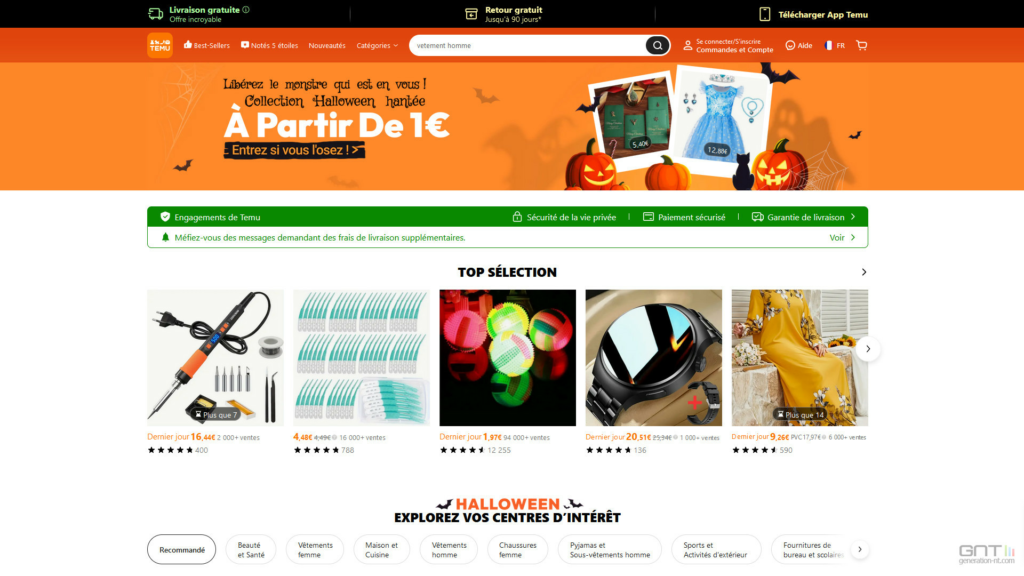✅ Utilisez les tableaux Excel pour organiser vos données, ajoutez des filtres, validez les entrées et utilisez les formules pour analyser efficacement vos informations.
Créer une base de données efficace sur Excel est un processus accessible qui permet de gérer et d’organiser des informations de manière structurée. Excel offre des fonctionnalités puissantes pour créer, trier, filtrer et analyser des données, ce qui en fait un choix idéal pour les petites entreprises, les étudiants, ou toute personne ayant besoin de gérer des informations. Nous allons explorer les étapes essentielles pour vous aider à concevoir votre propre base de données sur Excel, afin que vous puissiez maximiser l’efficacité de vos données tout en gardant une interface conviviale.
Étapes pour créer une base de données sur Excel
Pour mettre en place une base de données efficace, voici les étapes à suivre :
- Définir l’objectif de la base de données: Avant de commencer, identifiez les informations que vous souhaitez stocker et comment elles seront utilisées.
- Créer une structure de table: Utilisez des colonnes pour représenter chaque champ de données (par exemple, nom, adresse, téléphone), et chaque ligne pour un enregistrement individuel.
- Utiliser des en-têtes de colonnes: Chaque colonne devrait avoir un en-tête clair et descriptif pour faciliter la compréhension des données.
- Entrer les données: Ajoutez vos données de manière cohérente. Assurez-vous que le format des données est uniforme (par exemple, dates, numéros de téléphone).
- Appliquer le formatage: Utilisez le formatage conditionnel pour mettre en surbrillance certaines valeurs ou pour faciliter la lecture des données.
- Utiliser les filtres et les tris: Cela vous permettra de naviguer facilement dans vos données et d’extraire des informations pertinentes.
- Créer des graphiques et des tableaux croisés dynamiques: Ces outils d’analyse vous aideront à visualiser vos données et à extraire des tendances significatives.
Conseils pour une base de données optimale
Pour garantir l’efficacité de votre base de données, voici quelques conseils supplémentaires :
- Évitez les doublons: Utilisez la fonction de suppression des doublons d’Excel pour conserver des enregistrements uniques.
- Sauvegardez régulièrement: Protégez vos données en effectuant des sauvegardes fréquentes.
- Formez-vous à l’utilisation d’Excel: Une maîtrise des fonctionnalités avancées d’Excel peut vous faire gagner du temps et améliorer la qualité de vos analyses.
- Considérez l’utilisation de modèles: Excel propose divers modèles de bases de données qui peuvent servir de point de départ.
Exemples de bases de données sur Excel
Voici quelques exemples de types de bases de données que vous pouvez créer sur Excel :
- Liste de contacts: Une base de données simple pour gérer les informations des clients ou des prospects.
- Suivi des ventes: Enregistrer les ventes réalisées, les articles vendus, et les revenus générés.
- Inventaire des produits: Gardez une trace des stocks, des fournisseurs, et des prix.
En suivant ces étapes et en appliquant ces conseils, vous serez en mesure de créer une base de données sur Excel qui non seulement répond à vos besoins, mais est également facile à naviguer et à mettre à jour.
Étapes pour organiser et structurer vos données dans Excel
Organiser et structurer vos données dans Excel est une étape cruciale pour créer une base de données efficace. Voici les étapes clés à suivre :
1. Définir vos objectifs
Avant de commencer à entrer des données, il est essentiel de définir vos objectifs. Posez-vous les questions suivantes :
- Quel type de données avez-vous besoin de collecter ?
- Comment allez-vous utiliser ces données ?
- Qui aura accès à cette base de données ?
2. Créer une feuille de calcul structurée
Utilisez une feuille de calcul bien structurée pour faciliter la saisie et l’analyse des données. Voici quelques conseils :
- Utilisez des entêtes claires pour chaque colonne (ex. : Nom, Prénom, Âge, Email)
- Évitez les espaces et caractères spéciaux dans les noms de colonnes
- Limitez le nombre de lignes pour chaque catégorie de données afin de rester organisé
3. Utiliser des formats de données appropriés
Assurez-vous d’utiliser les formats de données appropriés pour chaque colonne :
- Texte pour les noms
- Numérique pour les âges ou les montants
- Date pour les dates importantes
4. Éviter la duplication des données
Pour maintenir l’intégrité des données, évitez la duplication. Vous pouvez utiliser des fonctionnalités comme :
- Validation des données pour éviter les entrées en double
- Utiliser la fonction UNIQUE pour filtrer les doublons
5. Analyser et visualiser vos données
Une fois vos données entrées, vous pouvez procéder à leur analyse. Voici quelques outils d’analyse d’Excel :
- Tableaux croisés dynamiques pour résumer et analyser les données.
- Graphiques pour visualiser vos informations facilement.
Exemple de structuration des données
Voici un exemple simple de la façon dont vos données peuvent être structurées :
| Nom | Prénom | Âge | |
|---|---|---|---|
| Dupont | Jean | 30 | jean.dupont@example.com |
| Martin | Claire | 25 | claire.martin@example.com |
Suivre ces étapes vous aidera non seulement à organiser vos données de manière efficace, mais également à faciliter leur analyse et leur interprétation.
Questions fréquemment posées
1. Qu’est-ce qu’une base de données dans Excel ?
Une base de données dans Excel est une collection organisée d’informations stockées sous forme de tableau, permettant d’analyser, filtrer et trier des données facilement.
2. Quels sont les principaux avantages d’utiliser Excel pour une base de données ?
Excel offre une interface conviviale, des outils d’analyse puissants, et la possibilité de partager facilement des fichiers avec d’autres utilisateurs, ce qui en fait un choix populaire.
3. Comment structurer ma base de données dans Excel ?
Commencez par définir les colonnes comme des champs (nom, date, quantité, etc.) et chaque ligne comme un enregistrement. Assurez-vous que chaque colonne a un en-tête descriptif.
4. Est-il possible d’importer des données dans Excel ?
Oui, Excel permet d’importer des données à partir de différentes sources, comme des fichiers texte, des bases de données Access, ou même des données Web via le Power Query.
5. Comment protéger ma base de données dans Excel ?
Vous pouvez protéger votre base de données en utilisant des mots de passe pour le fichier ou des cellules spécifiques, et en restreignant les accès aux utilisateurs.
6. Quelles fonctionnalités d’analyse puis-je utiliser dans Excel ?
Excel propose des fonctionnalités comme les tableaux croisés dynamiques, les filtres et les formules avancées pour faciliter l’analyse et la visualisation des données.
| Points clés | Détails |
|---|---|
| Structure | Colonnes pour les champs, lignes pour les enregistrements. |
| Importation | Support pour différents formats et sources de données. |
| Analyse | Tableaux croisés dynamiques, formules, graphiques. |
| Sécurité | Mots de passe, protection des cellules et feuilles. |
| Partage | Facilité d’envoi et de collaboration via des fichiers Excel. |
Nous vous invitons à laisser vos commentaires ci-dessous et à explorer d’autres articles sur notre site Internet qui pourraient également vous intéresser !